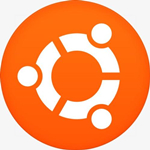光行资源网提供的Deskscapes破解版是一款运用于Windows系统软件的动态桌面软件,可以协助客户将照片视频做为电脑桌面壁纸,而且该软件还内嵌超出40种桌面上动画特效,也适用自定动态桌面,使你的电脑屏幕可以此后不同寻常。
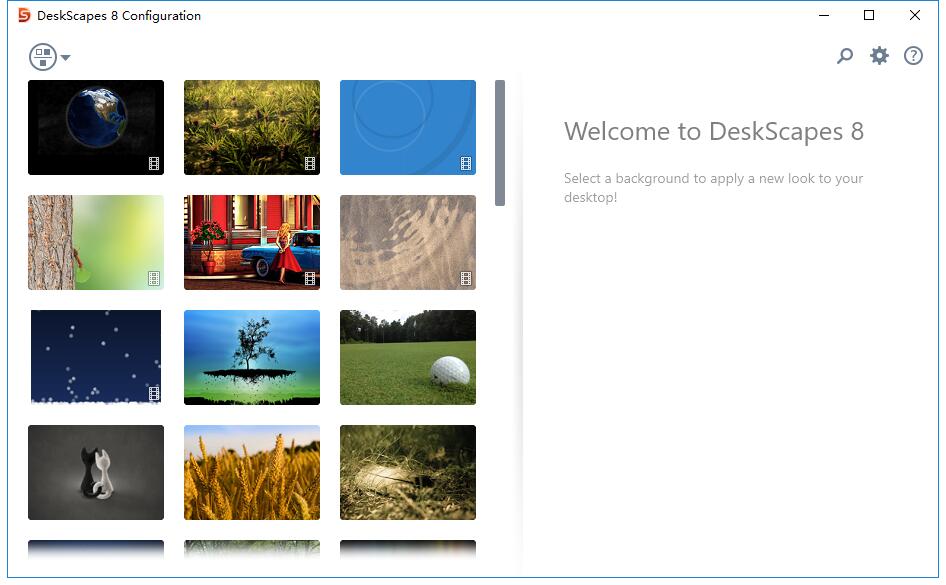
Deskscapes是一款优异的动态性梦幻桌面软件,根据该软件你既能够导进資源打造出自身的动态桌面,也可以应用该软件的内置墙纸使你的桌面上更为多种多样,而且还适用表明品质、速率、笔记本电脑使用充电电池时禁止使用以节电等多种多样作用,十分强劲。
Deskscapes功能
1、关键特征
使用您的图片和视频作为桌面壁纸。
用动画定制壁纸
将40多个特效应用到桌面上
将任何梦想应用于您的电脑屏幕保护程序
还有更多!
2、动画片
动画化Windows桌面
使用WMV和梦想文件与它应用动画视频壁纸到您的桌面。它使用的.Drew格式是专门设计来包含用于动画壁纸的内容的。你也可以申请任何梦想作为你的电脑屏幕保护程序!
3、很容易在静态壁纸上添加运动
使用DreamMaker来设计您自己的创作!保存视频或混合文件。有壁纸和视频元素的梦想文件。
4、文体化
给你的壁纸添加凉爽的效果
从40多个效果中选择适用于任何壁纸。效果包括:黑白,模糊,帆布纹理,倒置,夜视,流行艺术,紫色,动画雪等等!
5、风格化复色器
重新粉刷你现有的壁纸
使用简单的滑块可以帮助您在壁纸上应用新的颜色。颜色自定义可应用于整个图像或只用于选择颜色。
6、多监视器支持
功能使您可以选择在每个显示器上使用不同的壁纸,或者在多个监视器上拉伸视频和静态壁纸。
7、创造
易于使用的配置对话框
用户界面直观易用,您可以在几分钟内创建一个漂亮的定制桌面设计。在将效果应用到新墙纸之前,始终呈现的预览会帮助您查看桌面的外观。
8、找到更多的梦想!
WinCustomize是一个为用户自定义MicrosoftWindows提供内容的网站。有数以百计的壁纸和梦想可供选择。
安装步骤
以DeskScapes8为例
1、从本站下载DeskScapes软件包,解压缩后,使用鼠标左键双击打开安装文件。
2、进入安装程序,阅读软件相关许可协议,如无异议的话,则单击选择左下角的;I agree to the terms of this license agreement”表示同意协议,之后点击;Next”。
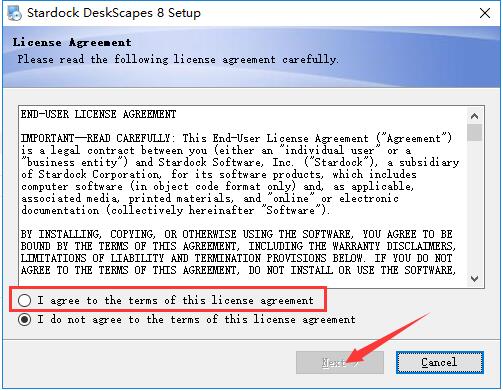
3、如果不需要安装Fences 3软件的话,则使用鼠标左键单击左下方的;Yes,also install Fences 3”选项取消掉,然后点击;Next”。
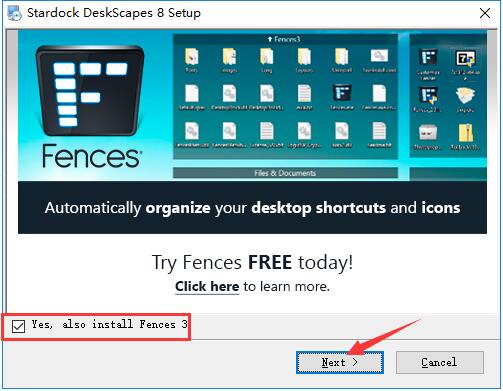
4、点击;Change”按钮修改DeskScapes的安装目录,此处不建议安装在C盘,如果C盘文件过多的话,会影响计算机的运行速度。选定后点击;Next”。
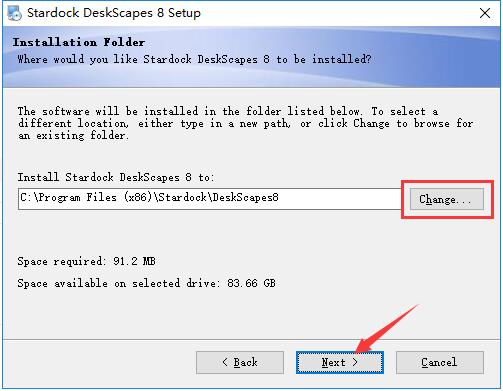
5、DeskScapes的安装过程大约需要3分钟,请耐心等待。
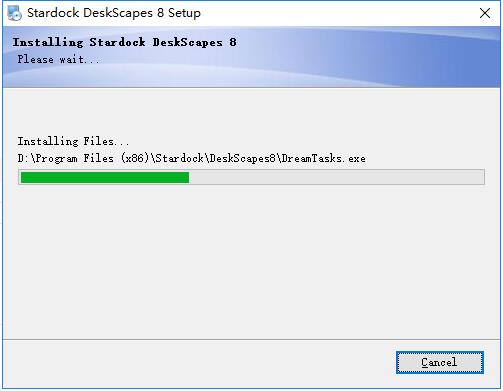
6、安装程序会提示需要重启计算机,是否立即重启,选择;是”则会马上重启,选择;否”则需要以后手动重启。
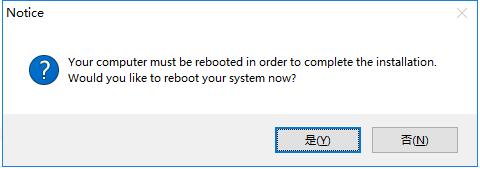
自定义视频作为桌面步骤
1、打开Deskscapes的开始菜单文件夹,点击打开其中的;DeskScapes DreamMaker”。
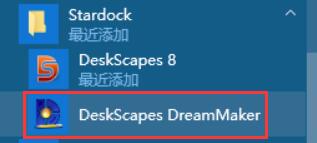
2、首先在第一个标签中依次输入自定义文件的文件名和简介,然后点击;Browse”上传一张缩略图(需要小于256*256).
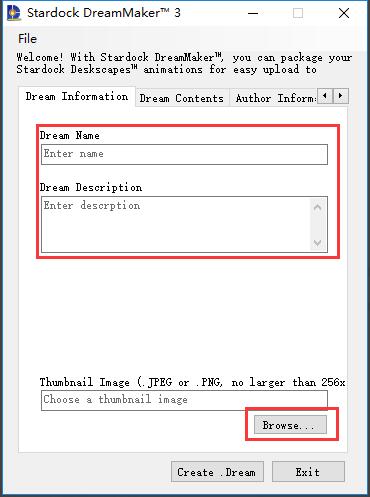
3、切换;Dream Contents”标签,点击;Browse”选中视频文件。
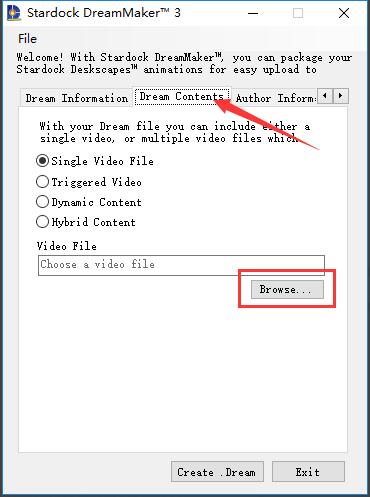
4、切换到;Author Information”,在如图所示的位置输入作者名,再点击下方的;Create .Dream”按钮即可。
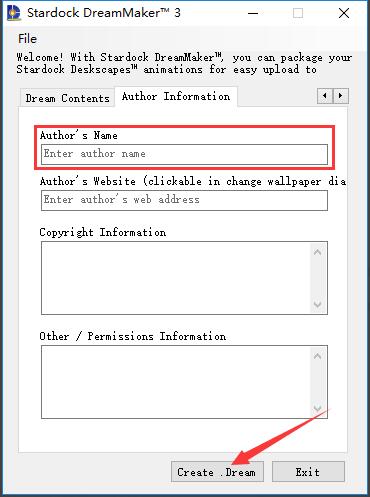
5、这样就将自定义视频添加进Deskscapes中了,选中后将其应用到桌面即可。
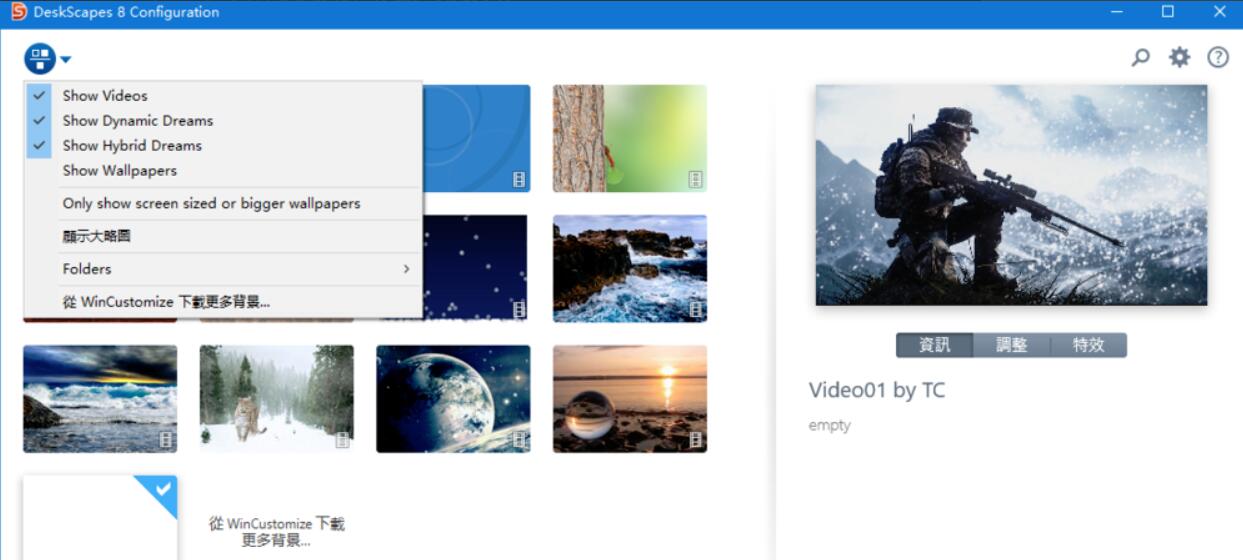
6、马上就能看到新的桌面了,快来试试吧。
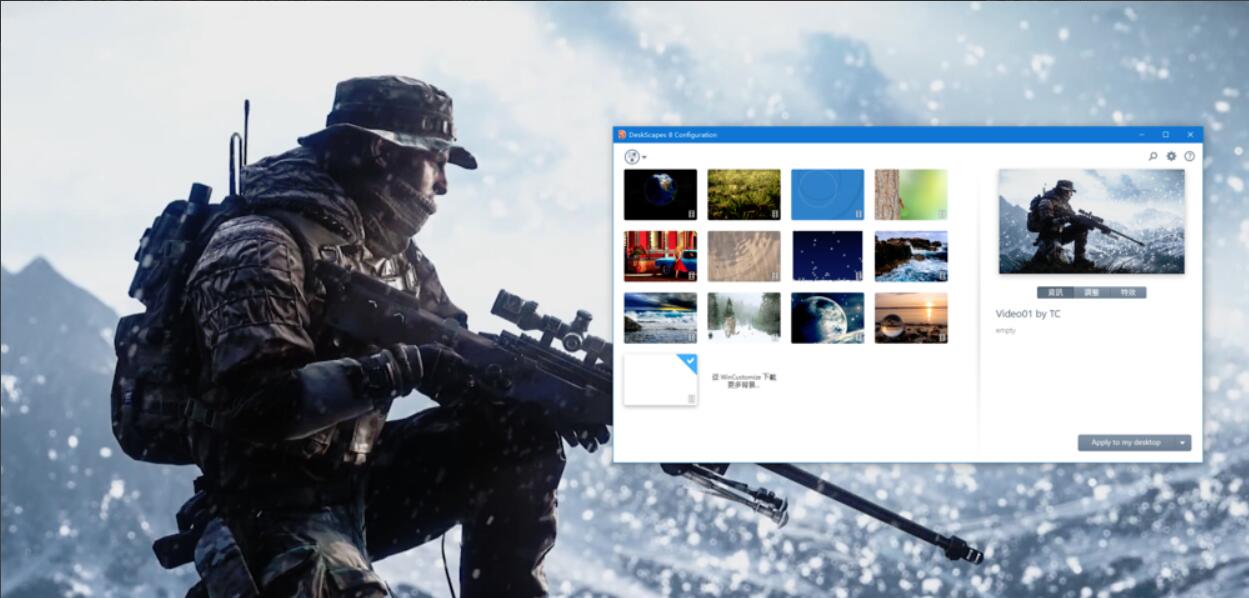
转换视频为dream格式步骤
1、可以在开始菜单里找到Stardock—>DeskScapes DreamMaker,打开它
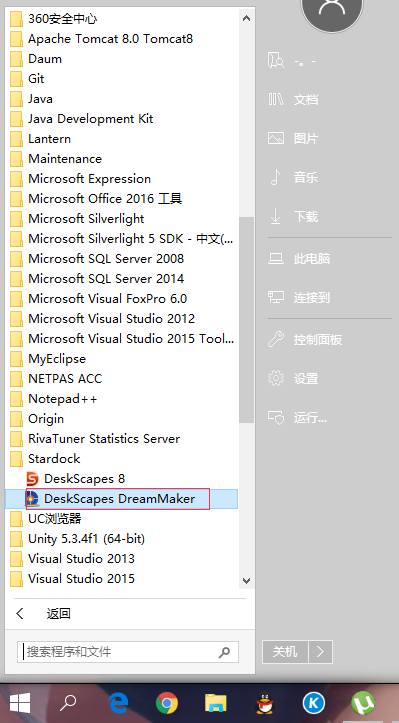
2、这个页面填写视频信息
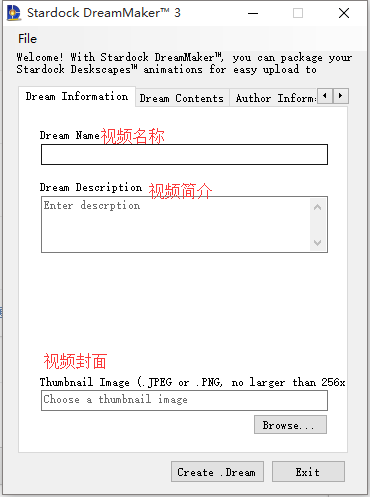
3、点击Browse...以选择要转换的视频文件,然后点击下方Create Dream即可
( 最后一栏Author Information 可省略不写 )

4、然后就大功告成了,,转换后的Dream视频文件存储在\文档\Stardock\Dreams
中文设置步骤
1、如图点击设置图标——Language
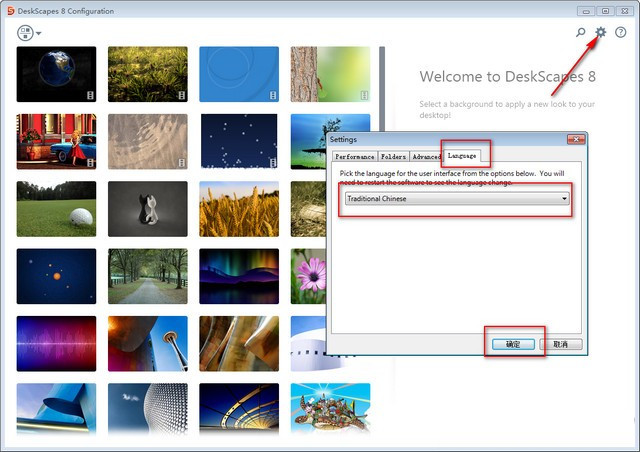
2、设置成功
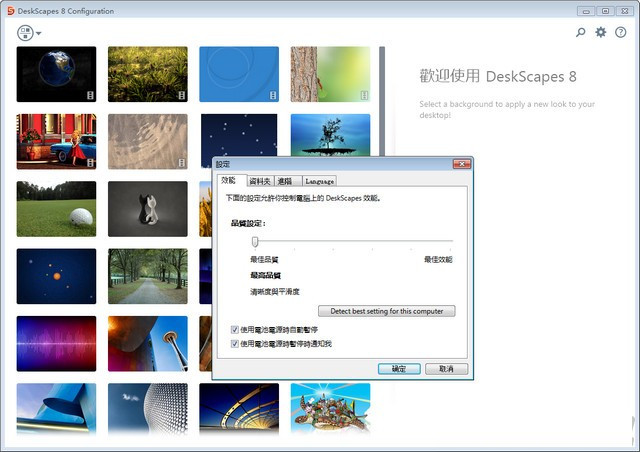
3、点击进行设计

常见问题
一、桌面的背景视频文件,常用格式有WMV、AVI、MPEG、DREAM等格式。怎样才能转换成win8可以用的呢?
1、格式转换很简单,最好的就是你的视频文件就是WMV这个格式。目前卤煮纸实验了这个格式文件以后会继续尝试其他格式不管你的视频是什么格式只要转换成WMV格式都能用。
2、首先打开一个视频;打开方式;最好调成WindowsMediaPlayer
3、这里用到一个格式转换卤煮推荐格式转换工厂各位
4、格式转换好之后打开转换好文件夹
5、复制或剪切视频到梦幻桌面的文件夹
6、C盘-Users-公用-公用文档-Stardock-Dreams-把文件粘贴到里面就可以了。
二、软件如何使用自定义视频
1、使用格式工厂等视频转换工具,将自己的视频转换为AVI等格式。保存路径、视频文件名称尽量别用中文。
2、在开始---StarDock,如下图所示:
3、点击 DeskScapes DreamMaker工具。
4、点击Create、Dream,然后将生成出来的 *.dream文件,放到你想要保存的位置。
5、刷新一下软件。就可以用了。下面是我自己做成功的。
Deskscapes特色
1、一款来自国外的动态桌面制作工具
2、工具功能强大,可以随意制作,设计你的桌面
3、非常的便捷实用,让你的桌面附有梦幻的感觉
4、可以随意修改桌面布局
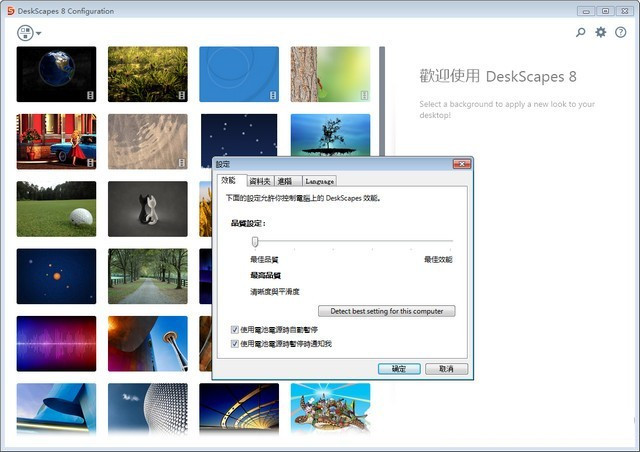
软件评语
Deskscapes下载信息:软件大小:71.86MB,属于主题桌面,是一款应用于Windows系统的动态壁纸软件!能够帮助用户将图片和视频作为桌面壁纸,并且该软件还内置超过40种桌面特效,也支持自定义动态壁纸,让你的电脑桌面能够从此与众不同。1、一款来自国外的动态桌面制作工具,3、非常的便捷实用,让你的桌面附有梦幻的感觉